Hi,亲爱的小伙伴们。咱们的前两期栏目已经把常用的基础仪器仪表介绍完了。从这期开始,小电就要带大家学习模电、数电中常用的虚拟仪器啦~它们有的比实验室里的实际仪器功能还强大呢(*╹▽╹*)
好了,咱们闲言少叙。今天咱们从模电中常用的虚拟仪器仪表开始哦~
01
波特图仪(Bode Plotter)
波特图仪其实就是扫频仪,它可以方便地测量和显示电路的频率响应,所以波特图仪非常适合于分析电路的频率特性,包括电路的幅频特性和相频特性,它的图标和面板如下所示~
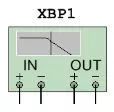
波特图仪的图标
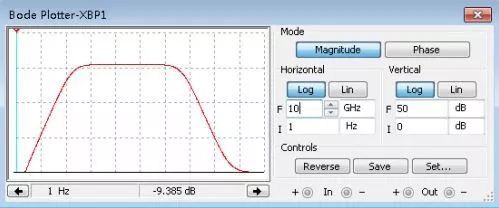
波特图仪的面板
波特图仪图标有IN和OUT两对端口,其中IN端口的“ ”和“-”分别接电路输入端的正端和负端;OUT端口的“ ”和“-”分别接电路输出端的正端和负端。小伙伴们要注意,在使用波特图仪时,必须在电路的输入端接交流信号源哦~
波特图仪面板的第一部分是模式(Mode)选择,有幅值(Magnitude)和相位(Phase)两种选择,选中其中之一后,左边显示区显示的是相应的频率特性。
接下来是横轴(Horizontal)和纵轴(Vertical)扫描方式的设置。

上图表示坐标轴采用对数坐标

上图表示坐标轴采用线性坐标
另外,面板中的F指的是终止值,I表示初始值,用于设置横纵坐标的绘图范围。
下面咱们以一个简单RC高通滤波器电路为例说明波特图仪图标的连接和面板的设置哦\(^o^)/
首先咱们需要绘制如下图所示的高通滤波器电路,输入端是一个正弦波信号源,频率可以任意选择。然后调整横纵坐标测试范围的初值(I)和终值(F)。
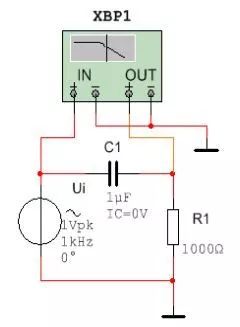
在仿真分析对话框中选择“Interactive Simulation”,然后单击“Run”按钮,单击幅值(Magnitude)按钮,在显示区可以看到幅频特性曲线;
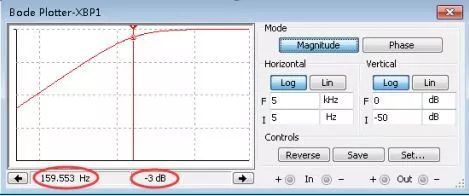
幅频特性
在上面的幅频特性窗口中,如果咱们将鼠标放置在显示区中,拖动光标,将光标移动到增益幅值为-3dB处,在显示区的下方(图中用椭圆圈出来的标记)会显示对应光标处的频率和增益值,利用这种方式就可以获得截止频率值哦~
而如果单击相位(Phase)按钮,在显示区就可以看到相频特性曲线~
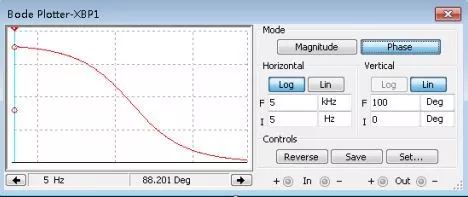
相频特性
看来,上课时讲解的那么费劲的波特图,在波特图仪面前就变成"a piece of cake"了 。霍霍~~~
02
失真分析仪
(Distortion Analyzer)
失真分析仪是专门用来测量电路的总谐波失真(THD)以及信号和噪声失真比 (SINAD)的仪器,这两种功能可以通过面板中“Controls”项下的“THD”和“SINAD”按钮进行选择。它的图标和面板如下图所示。

失真分析仪图标

失真分析仪面板
可以看出,失真分析仪图标只有一个端子,用来连接电路的输出信号。
失真分析仪面板包含以下四个内容:
测量数据显示区
用于显示总谐波失真(THD)或者信噪失真比(SINAD)的值。
参数设置
Fundamental freq.:用于设置基波的频率。
Resolution freq.:用于设置失真测量的频率间隔。
Control
SINAD:用于测量信噪比。计算式为:(信号 噪声)/(噪声 失真)。
THD:用于测量总谐波失真。
谐波失真是由于电路中非线性元器件所引起的输出信号比输入信号多出了额外谐波成分。
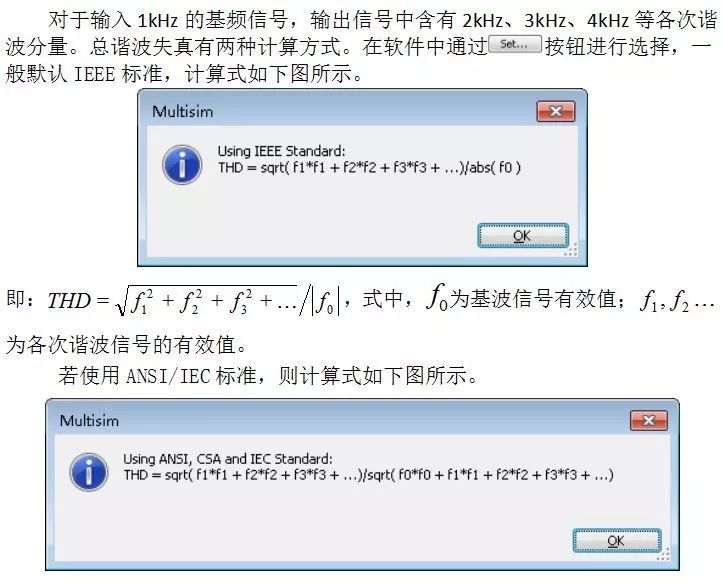
显示(Display)选择
用于设置显示模式,可以是百分比的形式,也可以是分贝的形式。分贝值是将百分比取对数后乘以20,即可转换为dB的数值。
举个栗子~
若某放大器输出波形出现如下的顶部失真波形,
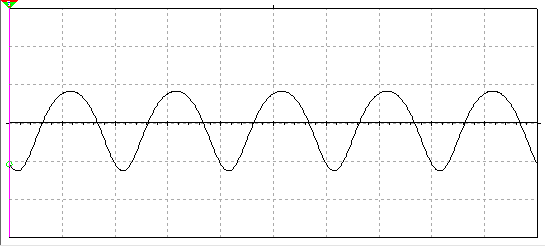
这时可以将此输出端接入失真分析仪,运行后,可以看到:
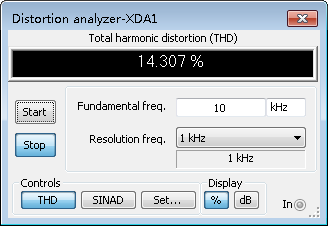
这个利器可以洞察细微的失真哟。

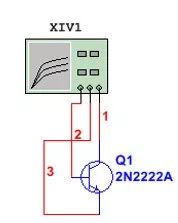
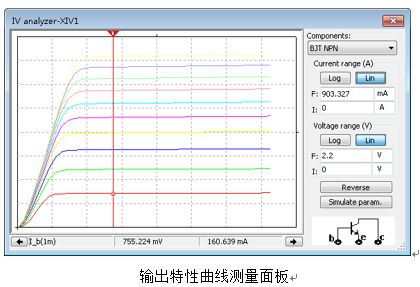
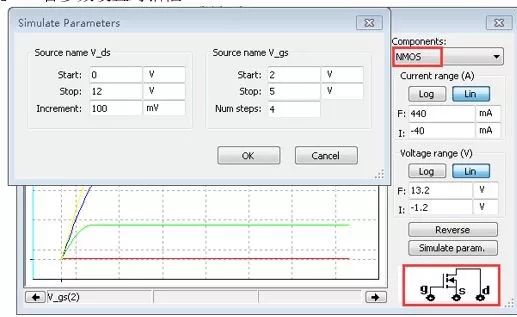
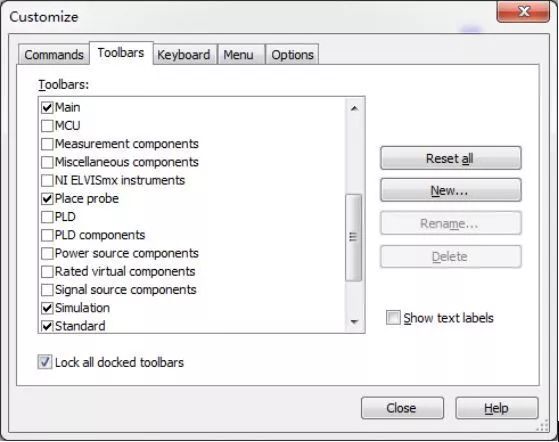
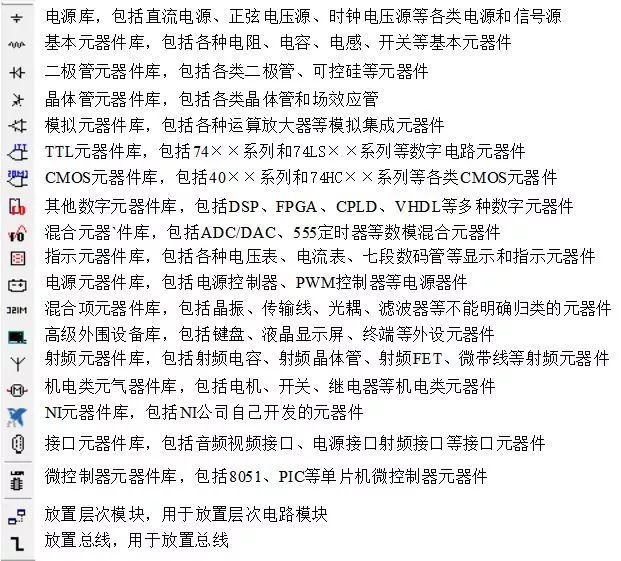
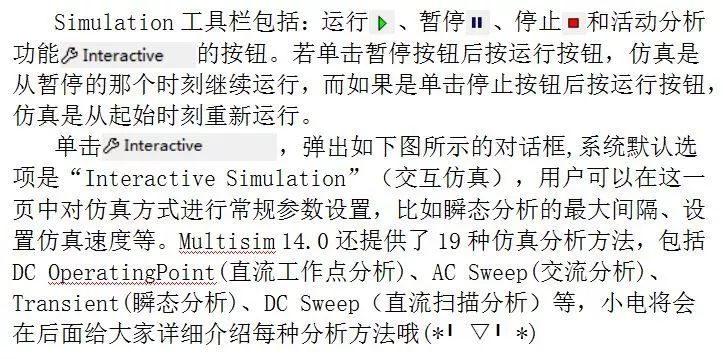

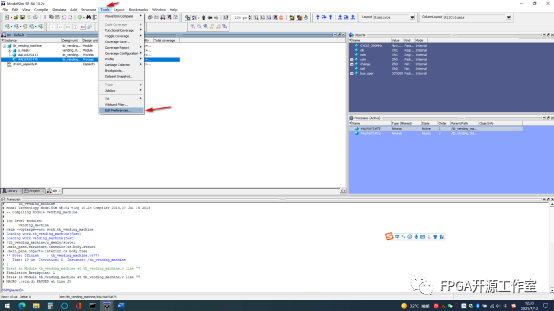
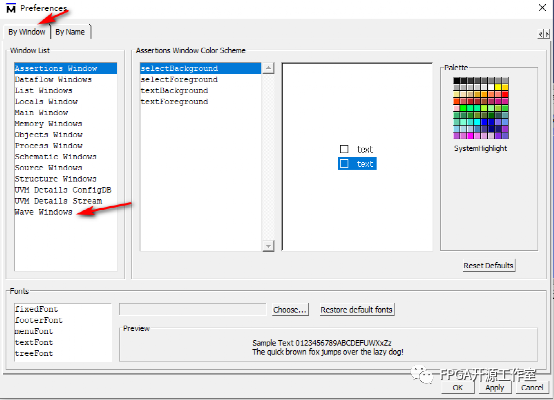
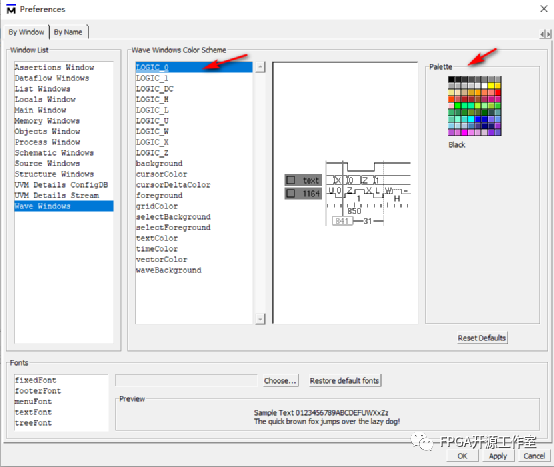
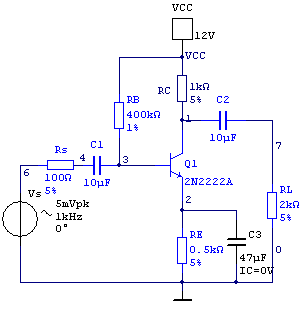
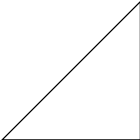

暂无评论